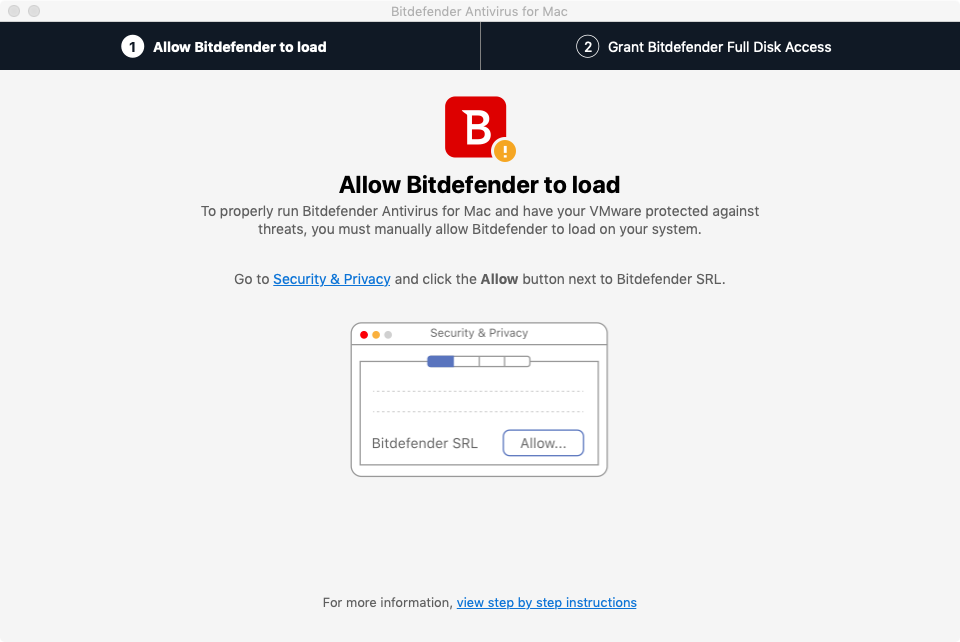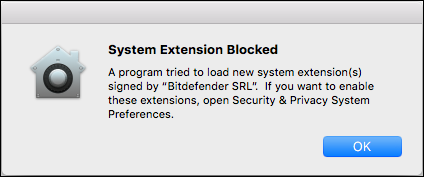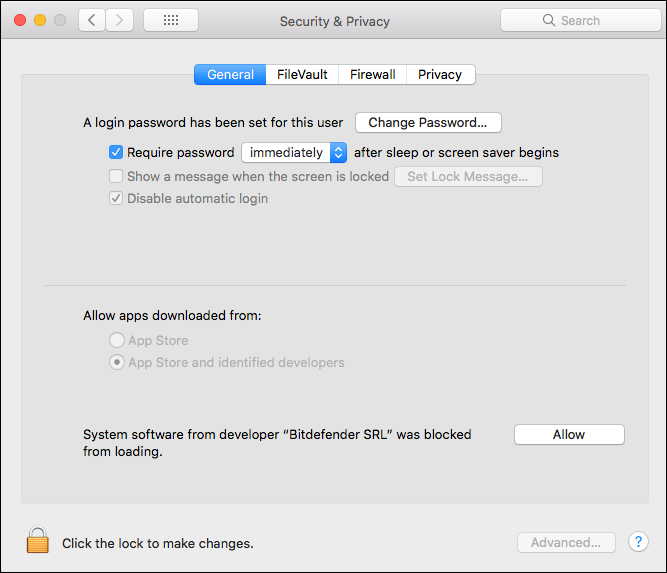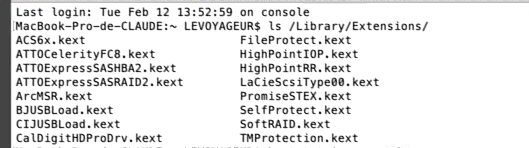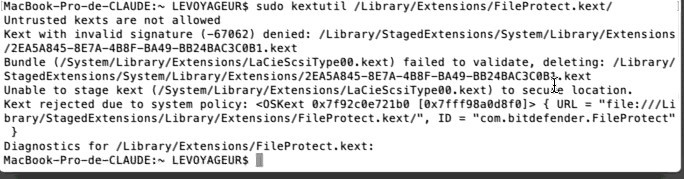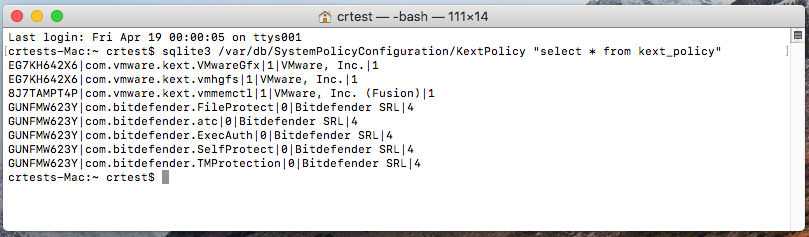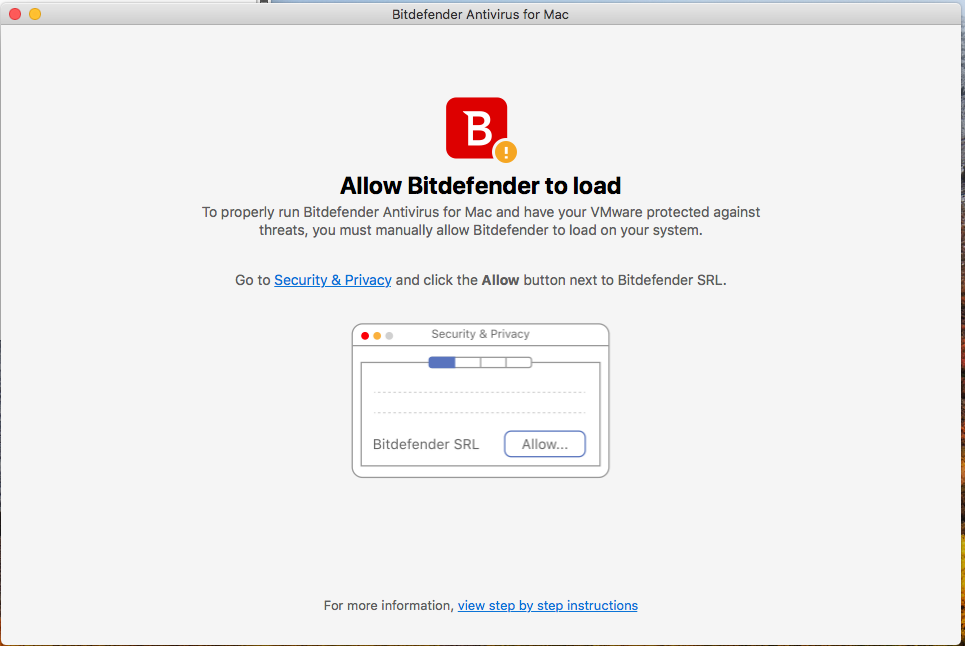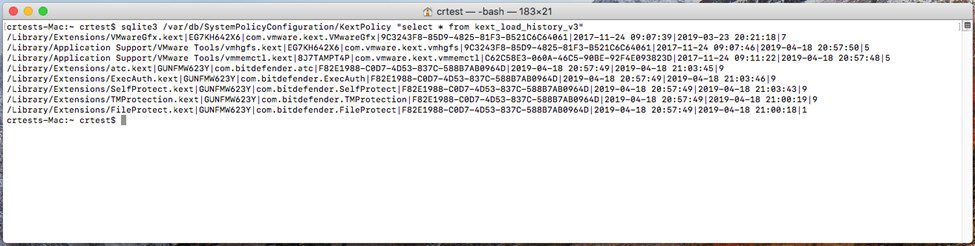本文可幫助您解決 Mac 版 Bitdefender Antivirus 安裝問題,即 "安全與隱私 "窗口中未顯示 "允許 Bitdefender SRL "消息。
ⓘ 注意: 本文適用於 macOS High Sierra、Mojave、Catalina 及更新版本。
首次安裝 Bitdefender Antivirus for Mac 時,您應該會收到以下通知。
出現該通知是因為 macOS10.13 High Sierra 引入了一項新的安全功能(更多信息請點擊此處)。因此,只要安裝了使用內核擴展的第三方應用程序,系統就會顯示通知,告知用户內核擴展已被阻止。這也適用於 Bitdefender 的安裝。
比特梵德會顯示自己的窗口,引導用户完成批准比特梵德內核擴展的所有必要步驟。這些比特梵德內核擴展對保護你的數據至關重要。按照 Bitdefender 顯示的窗口中的説明操作,你會看到下面的窗口,其中提供了 "允許 Bitdefender 內核擴展 "選項。點擊 "允許",你就完成了 Bitdefender 的安裝步驟,並將享受到完整的 Bitdefender Antivirus for Mac 保護。
在某些情況下,你可能會遇到以下情況之一:
A.您單擊Allow 按鈕,但什麼也沒發生。
B.沒有任何信息,也沒有Allow 按鈕。
這種情況通常發生在操作系統更新/升級不成功之後。這裏需要注意的是,任何第三方應用程序都可能出現這些情況,而不僅僅是 Bitdefender。這意味着故障排除步驟將針對系統,而非應用程序本身。
我們如何確定這不是與 Bitdefender 有關的問題,而是系統問題呢? 我們需要在Terminal 中輸入一些命令,這是 macOS 自帶的一個非常有用的工具。它可以在/Applications/Utilities 中找到。如果你對終端不熟悉,也不用擔心,我們將為你逐一講解每條命令:
步驟 1
第一步是檢查 Bitdefender 內核擴展是否在安裝過程中複製到了默認路徑。為此,我們將在終端中使用列表命令:
LS /Library/Extensions/
這些命令將顯示 /Library/Extensions 中的擴展。你應該能看到這些擴展:
SelfProtect.kext
FileProtect.kext
TMProtection.kext
如果沒有,則可能是安裝不完整或不成功。請點擊此處查看如何安裝 Bitdefender。
步驟 2
第二步是檢查擴展是否已加載,因此我們要使用 kextstat 命令。
kextstat | grep ender
該命令會顯示所有包含 "ender"(來自 Bitdefender)這組字母的 kext 擴展(按 ender 組織,意思是單詞上有來自 Bitdefender 的 ender)。我們希望能找到與步驟1. 相同的擴展名。如果顯示了這些擴展名,則表示它們已經加載並被允許。在這種情況下,"允許 "按鈕應該不會再出現,因為你已經批准了它們。
如果你沒有看到任何列出的內容,這意味着沒有加載 Bitdefender kext 擴展。 因此,我們將進入步驟3.
步驟 3
嘗試使用終端中的 kextload 命令加載擴展:
sudo kextload /Library/Extensions/ FileProtect.kext/
sudo kextload /Library/Extensions/SelfProtect.kext/
sudo kextload /Library/Extensions/TMProtection.kext/
ⓘ 注意 :提示添加密碼時,請鍵入管理員密碼並按回車鍵。不會顯示反饋。
如果擴展已加載,請重新啓動 Mac 並檢查是否仍然收到通知。
如果收到類似下面的錯誤(請注意,可能會出現其他錯誤,通常是由於錯別字造成的。在這種情況下,請更正錯字並重新輸入命令或使用複製粘貼)。
如果出現此信息,請繼續執行 kextutil 命令:
sudo kextutil /Library/Extensions/FileProtect.kext/
sudo kextutil /Library/Extensions/SelfProtect.kext/
sudo kextutil /Library/Extensions/TMProtection.kext/
Kextutil 將顯示有關加載錯誤原因的更多詳細信息。現在進入第四步。
步驟 4
這條命令稍長,但你可以直接從這裏複製。
sudo sqlite3 /var/db/SystemPolicyConfiguration/KextPolicy "select * from kext_policy"
該命令將查詢包含內核擴展信息的數據庫。更確切地説,在安裝過程中,內核擴展會被複制到 /Library/Extensions(我們在步驟 1 中檢查的內容)並加載(我們在步驟 2-3 中檢查的內容)。當系統收到加載內核擴展的請求時,並不會立即加載它們。系統首先會將它們添加到數據庫中,並認為它們是不可信任的。然後,系統會向用户提示一條信息,告知他們正在嘗試加載的內核擴展。
同時,"允許 "按鈕將顯示在系統偏好設置的 "網守 "部分。
回到上面的命令,它應該會顯示添加到數據庫中的所有擴展。我們如何讀取呢?很簡單。你可以很容易地觀察到,每一行都包含了表中某個項目(內核擴展)的信息。該行由| 字符分隔成若干組。因此,我們有以下幾組:
- team_id
- bundle_id
- 允許的布爾值
- 開發人員姓名
- 標誌
我們將查看前三項:
- 每個開發者都有一個唯一的團隊 ID。比特梵德的團隊 ID 是 GUNFMW623Y
- 每個 kext 都有一個 bundle_id 描述:例如 com.bitdefender.FileProtect
- 允許布爾值告訴我們用户是否允許(批准)該kext。1 表示已批准,4 表示需要批准。在這種情況下,我們主要關注這些值。
現在,如果你看到 Bitdefender 擴展程序的值為 1,這意味着它們已經通過審批,這就沒問題了。
如果仍然無法加載擴展,請聯繫我們的支持團隊。
如果值為 4,則表示應該顯示 "允許 "按鈕,你應該可以點擊它。
如果值為 4,但 "網守 "部分沒有顯示 "允許 "按鈕,或者顯示了但無法點擊,則可能是系統問題。
此外,如果在嘗試查詢數據庫時遇到錯誤,這意味着數據庫在系統更新時受到影響,無法再讀取。
步驟 5
如果第 4 步之前一切正常,但Allow 按鈕仍未出現或不起作用,我們還需要嘗試一條命令:
sudo sqlite3 /var/db/SystemPolicyConfiguration/KextPolicy "select * from kext_load_history_v3" (選擇 *)
這是一個保存已加載擴展的歷史記錄的數據庫。任何可能出現的錯誤都表明數據庫出現故障 (與步驟 4 中的數據庫相同)
還記得我們一開始提出的問題嗎?現在我們有足夠的證據得出結論了。找到問題的核心後,我們可以嘗試一些故障排除方法:
- 最簡單的解決方案之一就是重置 NVRAM。在這裏你可以找到重置的方法。
- 其他解決方案可能更為複雜。在這方面,我們建議你聯繫 Apple 支持。
如果您對 Bitdefender 有任何疑問,請查看我們的其他文章或聯繫我們的支持團隊。